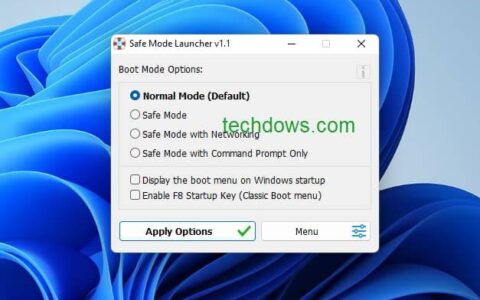windows 11 pro iso文件在哪下载最新版?如何下载原装纯净版win11 ? 持续更新!
如何在下轻松?
1. 使用开始菜单
- 单击开始菜单,然后选择电源图标。
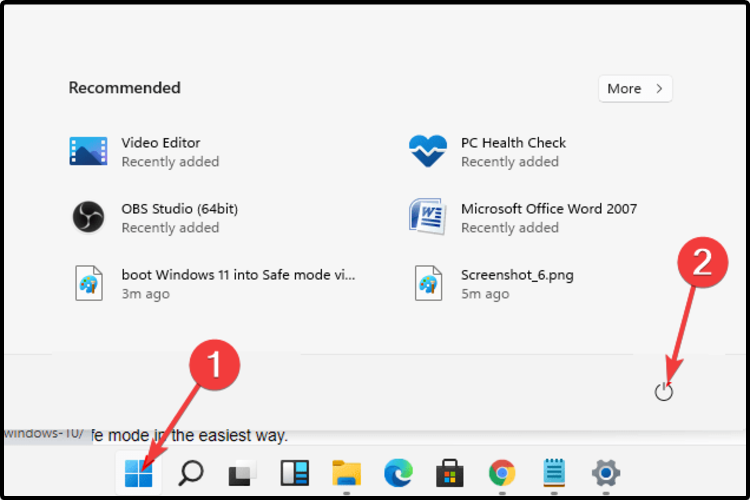
- 按住键盘上的shift键,然后单击restart。
- 重定向到选项屏幕后,选择疑难解答。
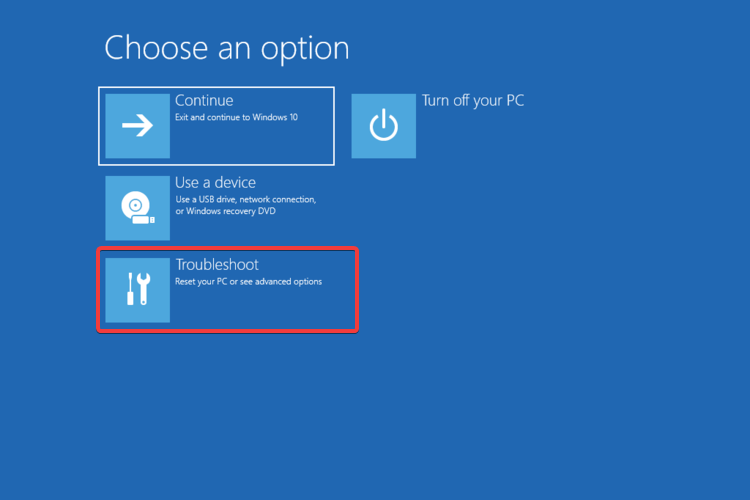
- 单击高级选项。
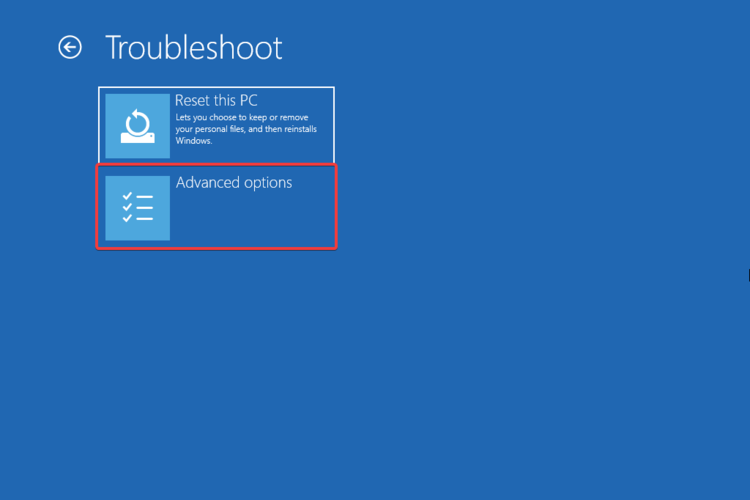
- 选择启动设置。
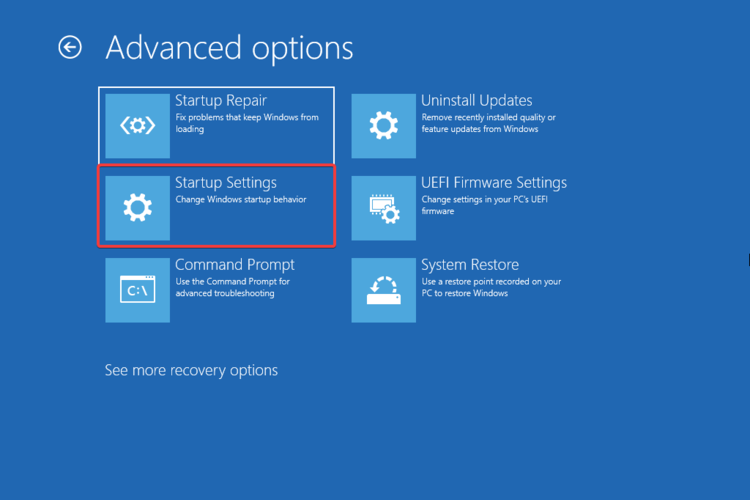
- 单击重新启动按钮。
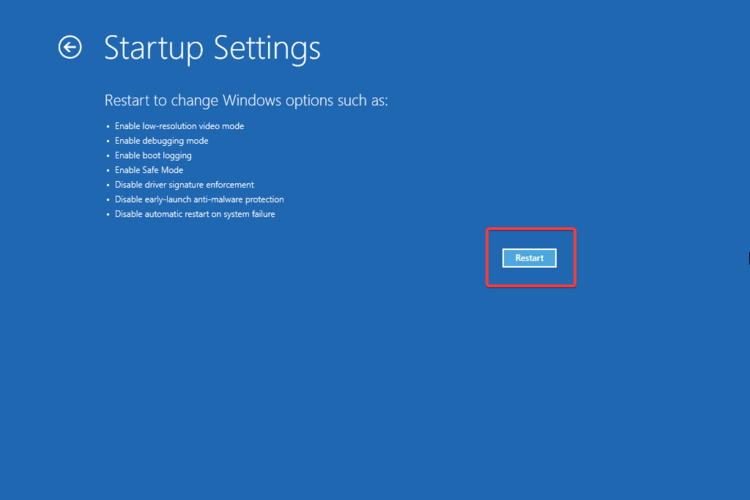
- 按f4键进入安全模式。
2. 导航到恢复选项
- 打开设置。
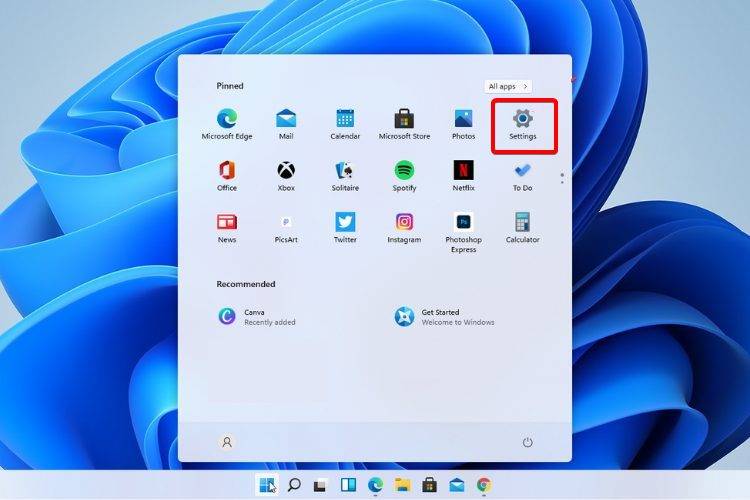
- 单击系统,然后选择恢复。
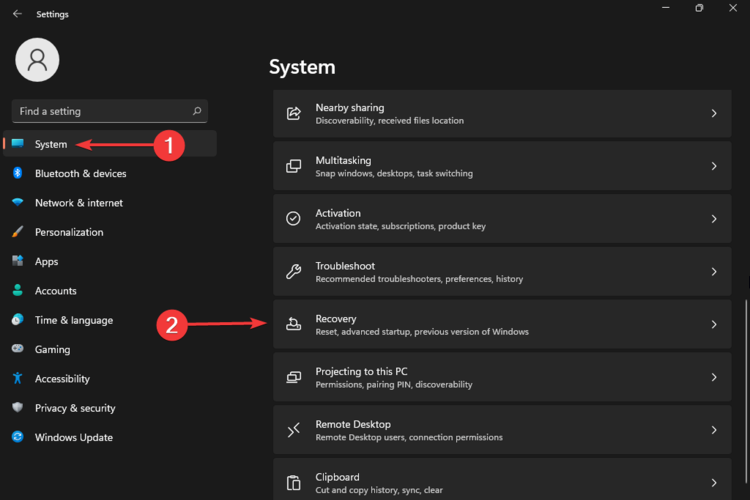
- 查看高级启动选项,然后单击立即重新启动按钮。
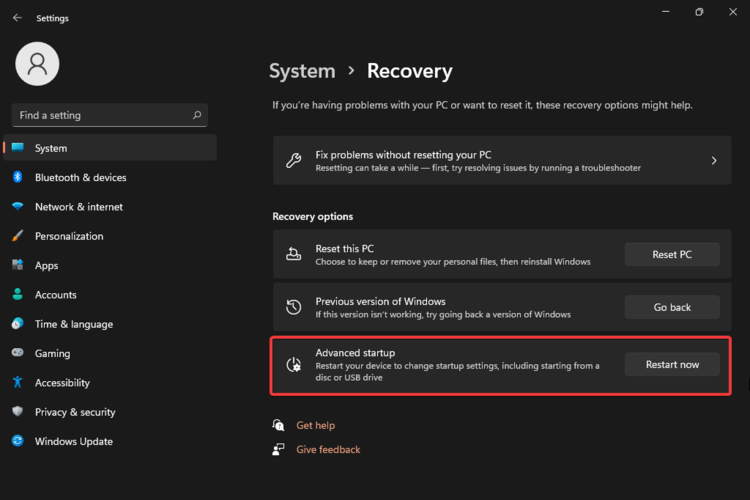
- 您的计算机将重新启动,然后显示高级选项屏幕,然后选择疑难解答。
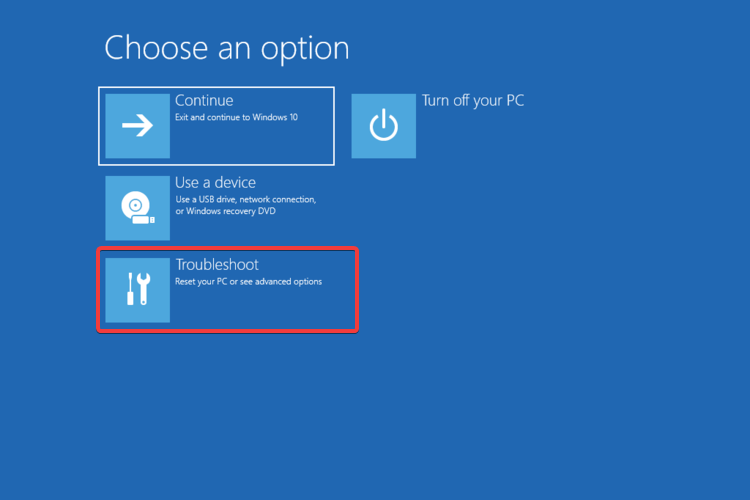
- 单击高级选项。
- 选择启动设置。
- 单击重新启动按钮。
- 按f4键进入安全模式。
如您所见,第二个选项的最后 5 个步骤与前一个相同。因此,毫无疑问,在安全模式下启动 windows 11 的选项非常相似。
3. 尝试系统配置
- 单击“搜索”按钮,然后键入run并选择它。
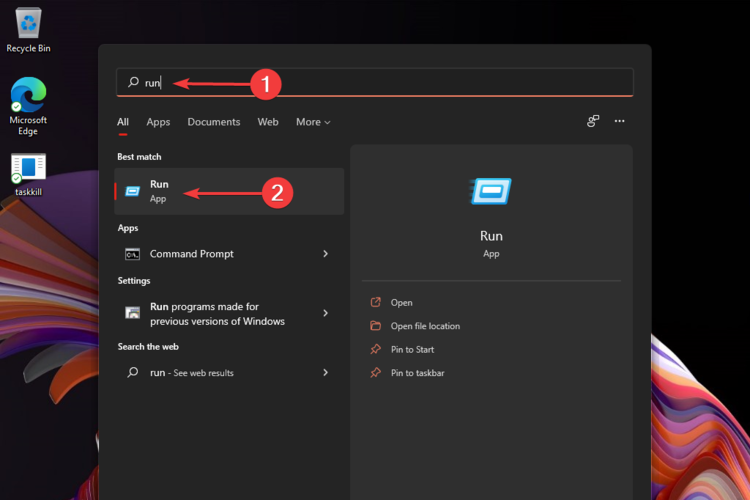
- 打开“运行”对话框后,键入msconfig,然后单击“确定”。
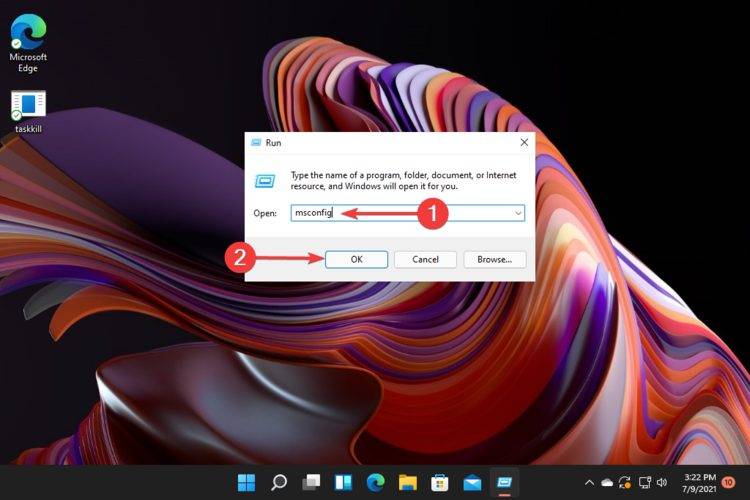
- 选择启动选项卡,然后查看 启动选项。
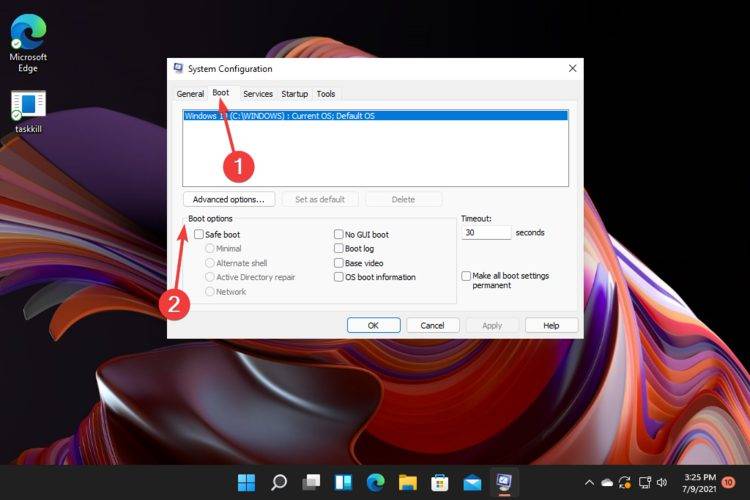
- 勾选安全启动,然后勾选最小的选择。
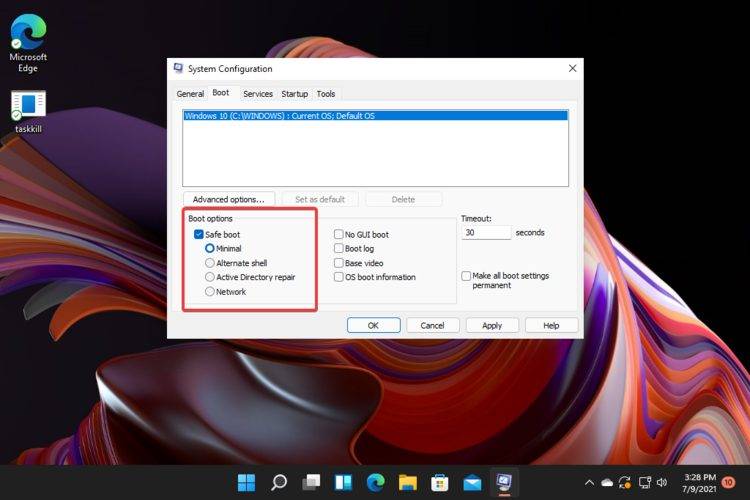
- 单击应用,然后选择确定。
- 在弹出窗口中,单击restart。
- 等待几秒钟,然后您将进入安全模式。
4.使用自动修复
- 当您的计算机关闭时,打开它,并在出现 windows 徽标时立即将其关闭。
- 重复此操作 3 次,然后您将被重定向到自动修复屏幕。
- 在那里,您必须单击高级选项。
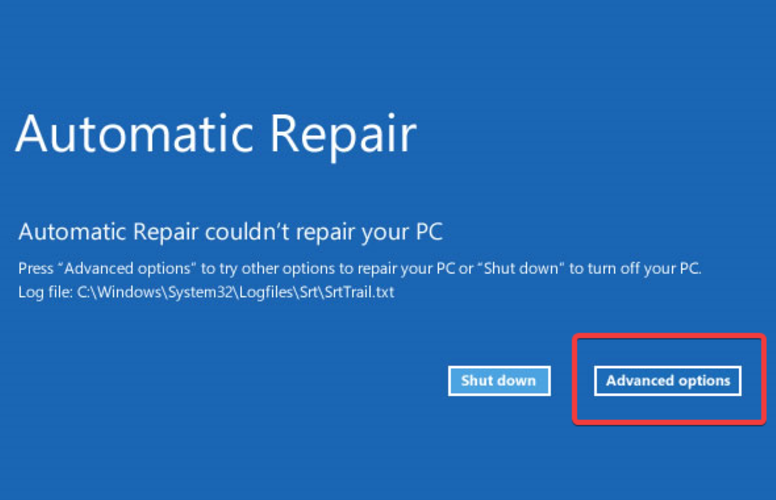
- 选择疑难解答。
- 选择高级选项。
- 单击启动设置。
- 单击重新启动按钮。
- 按f4键进入安全模式。
如您所见,在第一个和第二个呈现的选项中,最后 5 个步骤是相同的。
因此,正如我们之前提到的,如果您需要以安全模式启动 windows 11,选项之间没有重大区别。
除非从系统配置或命令提示符更改设置,否则每次打开 pc 电源时 windows 11 都会以安全模式启动。
您还可以查看有关 windows 11 硬件和其他特定要求的microsoft 教程。
所以现在你有了 4 种简单的方法,它们肯定会帮助你以安全模式启动 windows 11。我们只提供有价值的选项,因此请确保其中至少一个可以顺利运行。
原创文章,作者:校长,如若转载,请注明出处:https://www.yundongfang.com/yun59951.html
 微信扫一扫不于多少!
微信扫一扫不于多少!  支付宝扫一扫礼轻情意重
支付宝扫一扫礼轻情意重